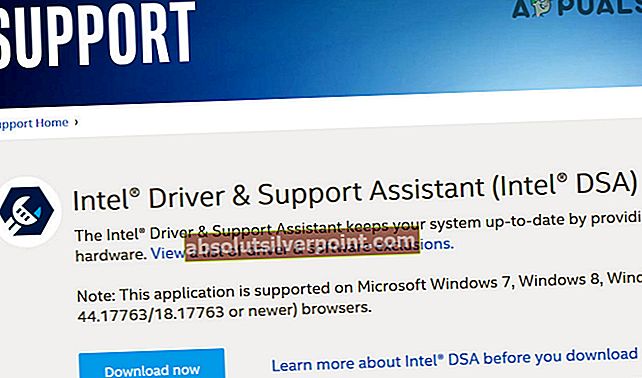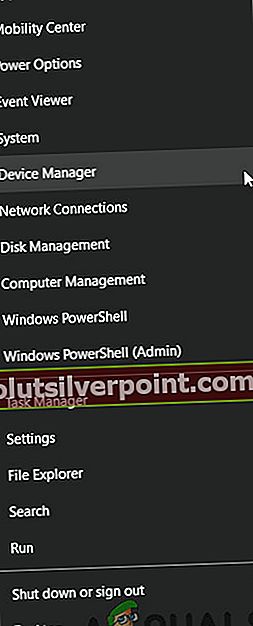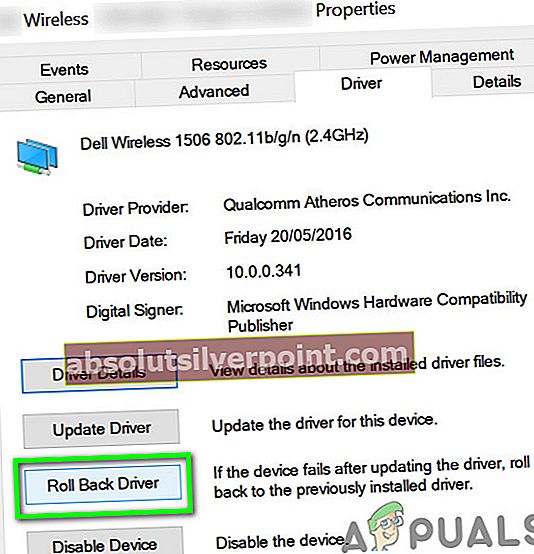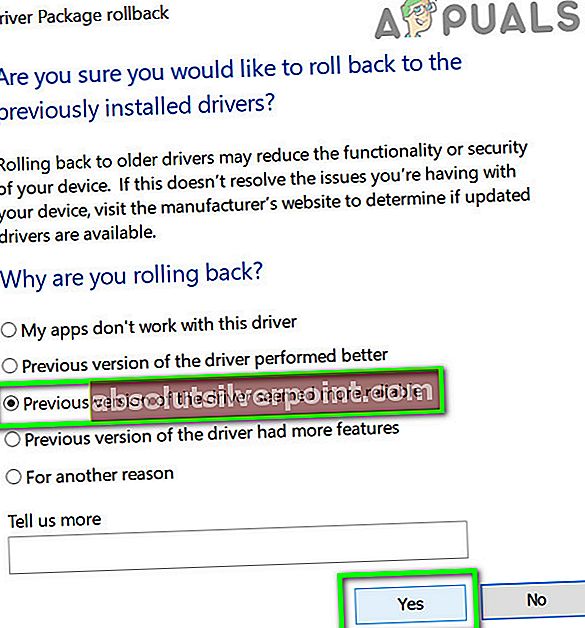Vaš sistem se lahko prikaže Netwtw06.sys ni uspel BSOD napaka zaradi zastarelih sistemskih gonilnikov (zlasti gonilnik Wi-Fi kot Netwtw06.sys je žičnaless voznik). Poleg tega lahko pokvarjena namestitev sistema Windows povzroči tudi neuspeh v razpravi.
To sporočilo o napaki se lahko priloži različnostop kode. Kot spodnji primer je prikazan SYSTEM_THREAD_EXCEPTION_NOT_HANDLED. Spodnje rešitve ciljajo na vse zaustavitvene kode, do katerih pride ta napaka.

Nekateri uporabniki so sistem lahko uporabljali po ponovnem zagonu sistema več ur, medtem ko so ga drugi uporabniki le nekaj minut po ponovnem zagonu. Preden nadaljujete s posebnimi rešitvami za odpravo modrega zaslona smrti, imajo podroben videz pogosti popravki napake BSOD v sistemu Windows.
1. rešitev: Posodobite gonilnike sistema Windows in sistema na najnovejšo različico
Operacijski sistem Windows in sistemski gonilniki so posodobljeni tako, da ustrezajo nenehno razvijajočemu se tehnološkemu napredku in odpravljajo znane napake. Vendar pa lahko naletite na napako, če uporabljate starejšo različico sistemskih gonilnikov ali sistema Windows. V tem primeru posodobitev sistema Windows in sistemskih gonilnikov (v glavnem v tem primeru Netwtw06.sys, ki se nanaša na Gonilnik Intel Wi-Fi) lahko reši težavo.
- Ročno posodobite sistem Windows na najnovejšo različico.
- Posodobite gonilnike sistema, zlasti gonilnik Intel Wi-Fi. Za samodejno posodabljanje gonilnikov lahko uporabite tudi Intel Driver and Support Assistant.
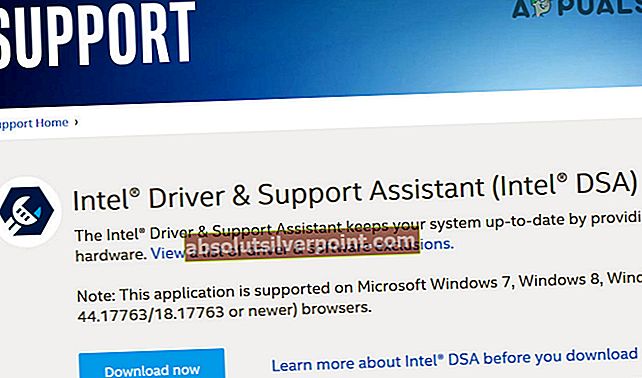
- Po posodobitvi gonilnikov preverite, ali je v sistemu odpravljena napaka.
2. rešitev: Opravite pregled sistema z zlonamerno programsko opremo
Če je vaš sistem okužen z zlonamerno programsko opremo, je to lahko glavni vzrok napake. V tem kontekstu lahko težavo odpravite z iskanjem računalnika z zlonamerno programsko opremo.
Kot želite, lahko uporabite katero koli orodje za odstranjevanje zlonamerne programske opreme, vendar vam priporočamo uporaba Malwarebytes .

3. rešitev: Povrnite gonilnik Wi-Fi na prejšnjo različico
Posodobljena različica gonilnika ni vedno združljiva z vašim trenutnim sistemom. Enako bi lahko rekli za gonilnik Intel Wi-Fi. Če je pred posodobitvijo gonilnika Wi-Fi vse delovalo v redu, je težavo lahko povzročila napaka. V tem primeru lahko težavo reši vrnitev gonilnika Wi-Fi na starejšo različico.
- Desni klik na gumbu Windows in nato v kontekstnem meniju kliknite na Upravitelj naprav.
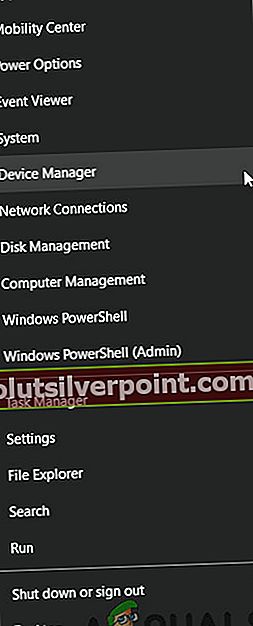
- Zdaj razširite Omrežni adapterji in nato z desno miškino tipko kliknite Brezžična naprava in kliknite na Lastnosti.

- Zdaj se pomaknite do Voznik in kliknite na Povrni gonilnik .
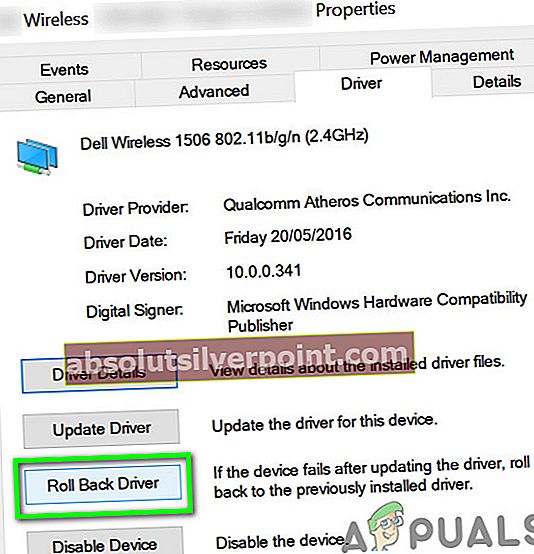
- Potem izberite zaradi razloga, zaradi katerega ste se vrnili nazaj, npr. prejšnja različica gonilnika se je zdela bolj zanesljiva in nato kliknite Da .
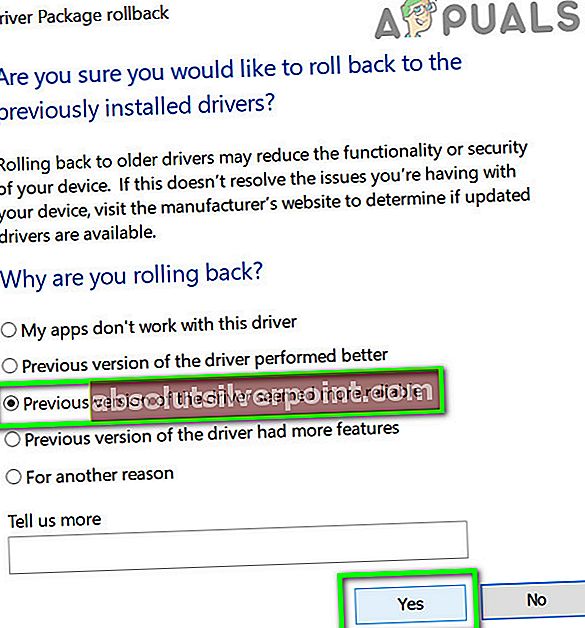
- Zdaj počakajte na zaključek postopka vračanja. Če gumba za vrnitev ni na voljo, prenesite datoteko starejša različica s spletne strani proizvajalca in odstranite trenutno nameščeno različico.
- Po povrnitvi gonilnika preverite, ali sistem deluje dobro.
4. rešitev: Izvedite čisto namestitev sistema Windows
Če vam do zdaj še ni nič pomagalo, bi lahko težavo, o kateri razpravljate, povzročila poškodovana namestitev sistema Windows. V tem primeru lahko težavo reši čista namestitev sistema Windows. Toda pred čisto namestitvijo je dobro ponastaviti sistem Windows, da izključite morebitne poškodbe sistemskih datotek. Prepričajte se tudi, da težave ne povzroča RAM vašega sistema.
Oznake Netwtw06.Sys Napaka